
話說,原本讓使用者相信,會是在 Google N1 升級 2.2 後,就開放升級的 Milestone,竟然讓所有人跌破眼鏡,到了現在都還沒釋出官方的 2.2 ( HTC Desire 都正式升級 2.2 了,三星那隻悲哀的哀 9000,也即將釋出 2.2 官方版了 ) 真是讓 Milestone 的使用者淦到沒力加無言以對,不過大家可以小小的開心一下了,聽說 ( 真的就只是聽說 Orz ) Moto 也會在本周? 釋出官方的 2.2 測試版了 ( 真是OOXX,還讓 USER 幫忙測試咧 =.= ),不過在這個官方測試版出現前,大伙還是可以先偷偷的,享用一下穩定的非官方 2.2 版 CCCC
當然,要使用這個非官方的 2.2 版,要刷 ROM,刷 ROM 後,會破壞保固,且有變磚的風險,請大家要先有心裡準備 ( 不過我刷了幾拾次了,到現在,倒還沒變磚過 CC ),本次施工,需要以下的檔案:
1. RSD_Lite ( 刷 ROM 的工具 )
3. Android 2.2 ROM 及其他修正程式 ( 請按我下載 )
把上面的東西都下載完後,就開始施工啦!!
- 1. 先把 RSD_Lite 裝起來
- 2. 把 USB_Driver 裝起來 ( 請選擇對的位元版本安裝 )
- 3. 把下載下來的 Milestone 2.2.RAR 解壓縮
接著開始進入刷 ROM 步驟

1.在開機的情況下,把 Milestone 連接上電腦
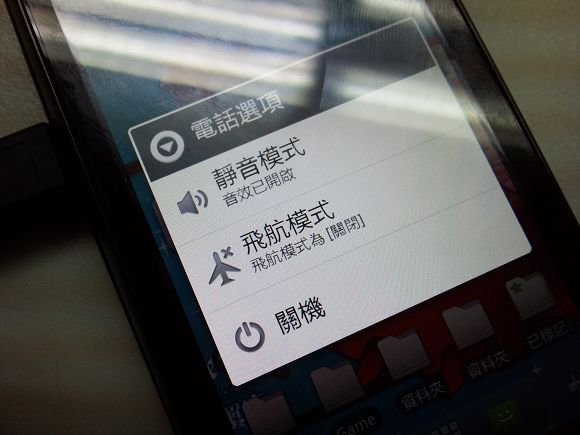
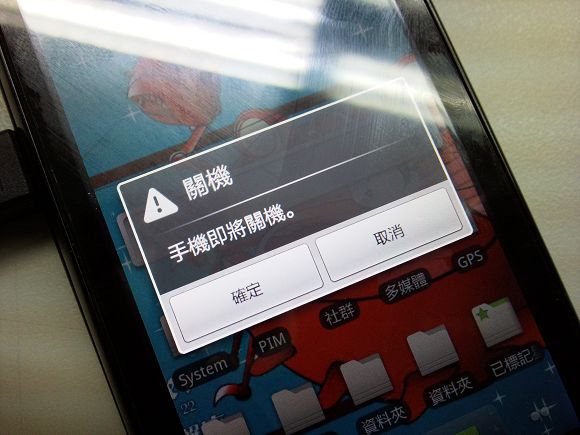
2.把 Milestone 關機,此時 USB 連接線仍要連接在手機和電腦上喔

3.把 Milestone 推開,同時按住電源鍵和方向鍵的向上鍵,大約五秒,放開

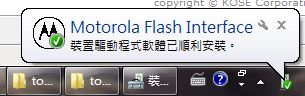
4.如果出現這張圖的樣子,那就表示進入 Bootloader Mode 了,此時電腦也會自動安裝驅動程式起來
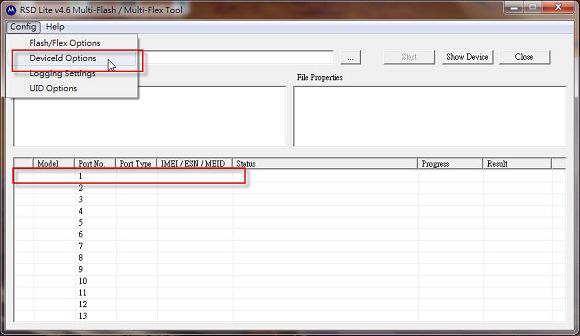
5.開啟剛剛安裝的 RSD_Lite,.點選左上方的【Config】,再選擇【DevicedID Options】
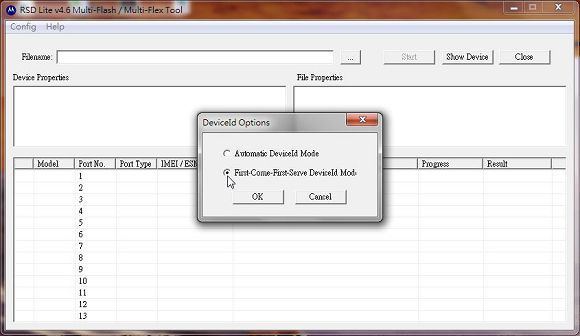
6.此時會跳出一個對話框,點選【First-Come-Server DeviceId Mode】
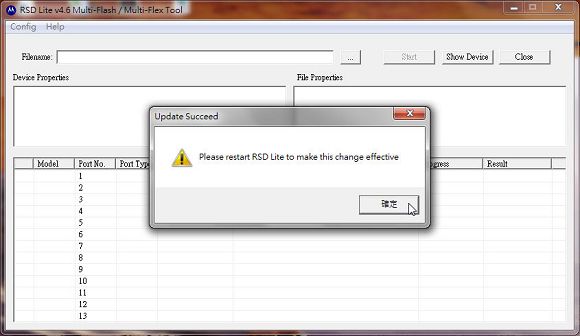
7.程式會跳出訊息,提醒你要把 RSD_Lite 重啟,按下【確定】即可
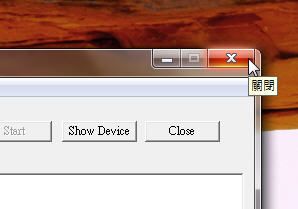
8.接著點一下右上方的紅色 X,把 RSD_Lite 關掉再開吧
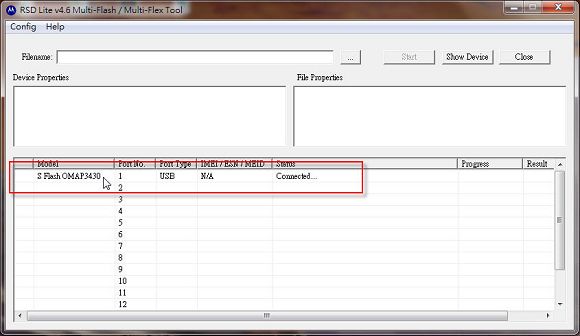
9.重開啟後,你就會在程一下面看到有一個 S Flash OMAP3430 的裝置出現了,有看到這就表示 RSD_Lite 成功的抓到 Milestone 囉
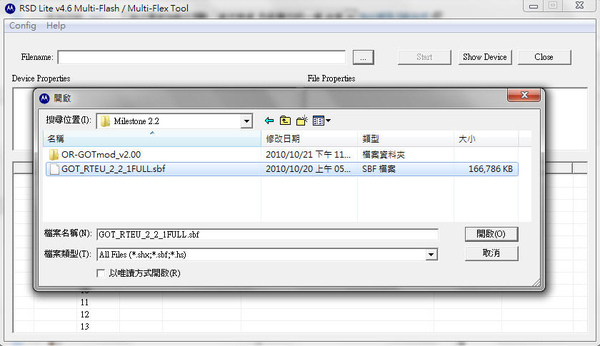
10.按一下 Filename 旁的【....】,此時程式會跳出檔案選取的對話框,把剛剛解壓縮出來的 SBF 檔 ( GOT_RTEU_2_2_1FULL.sbf
) 點選進來,並按下【開啟】
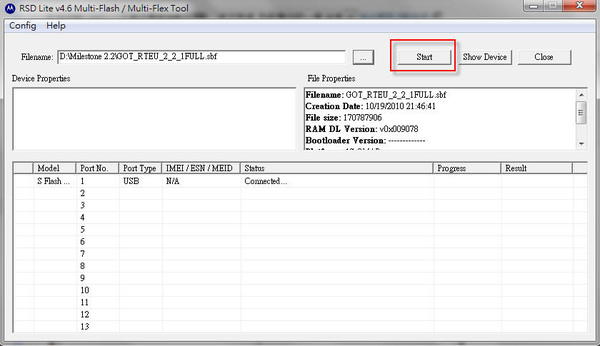
11.讀取了 SBF 檔後,在 File Properties 方框裡,會出現這個 SBF 檔的相關訊息,包含大小,建立日期版本等等,這時按下右上方的【Start】就開始刷啦!!!
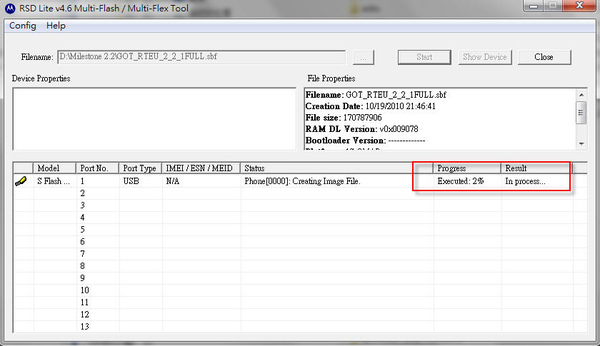
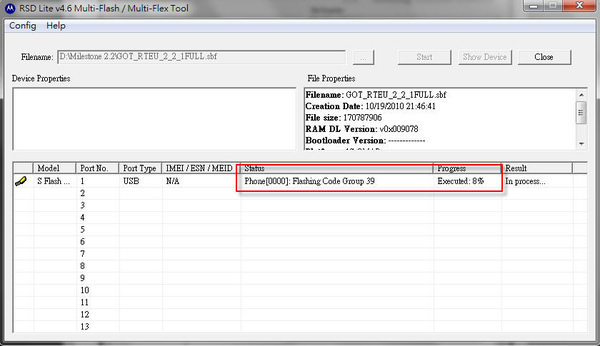


12.接著就把手機放著,讓程式跑,在這過程手機會重開機,會出現 Motorola 的 Logo,會黑螢幕都沒關係,只要看到程式有一直在動作就好
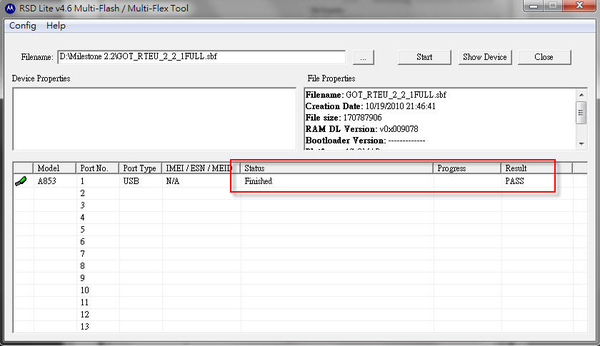
13.到出現 Finished 時,就是刷完啦,現在你的 Milestone 己經是 2.2 版了!!!!是真正的 2.2,不是用 2.1 的核心去改的喔!!
那麼到這裡是不是就結束了呢?? 當然不是!!!!這裡是耶魯熊的軟硬兼施耶!!!,當然在教大家刷成 2.2 後
還會和大家一起研究怎麼解決刷成 2.2 之後產生的一些問題,俗話說幫人幫到底,送佛送上西就是這個意思啦!!!
首先,刷完這個 2.2 版本後,目前己知的問題及解決方法如下:
1. 刷完後是未 ROOT 的版本,要怎麼 ROOT 呢?
Ans : 當然可以 ROOT 囉,以下為 ROOT 的方法:
首先,先下載 Milestone_update
接著下載 囧大包主程式
接著把下載下來的二個檔案解壓縮,會得到一個 update.zip 檔案和 jordorUpdate 資料夾
把這 update.zip 檔案和 jordorUpdate 資料夾直接 COPY 到記憶卡的根目錄下,切記一定要是根目錄
接著把 Milestone 關機

確定關完機後,把螢幕往上推開,同時按住電源鍵和實體鍵盤上的 X 鍵

看到 Motorloa 的 Logo 出現後,放開電源鍵,繼續按著 X 鍵不放
畫面變成這樣時,就可以放掉 X 鍵了

這時同時按下音量鍵上鍵及拍照鍵
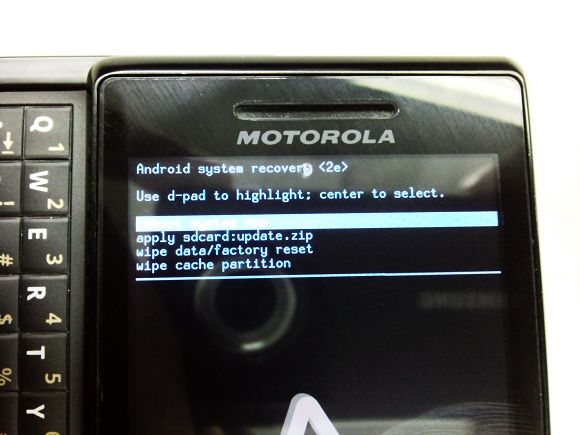
這時就進入 Milestone 的 Recovery mode 了

把螢幕往上推開,方向鍵可以控制反白光棒的上下,按一下方向鍵中間即為確定
這時把光棒移到 apply sdcard : update.zip 上,再按下確定


這時就進入 czh 的囧大包中了
直接把光棒移到 9.Root Phone 上,並按下確定,等待一下, 程式 Root 完後,會再回到上面的畫面
這時把光棒移到 2.Reboot System 並按下確定,Milestone 就會自動重新開機了,開完機後就完成 Root 了
2. Facebook 無法同步連絡人
Ans : 這是因為這個 ROM 中沒有內建 FaceBook 的程式,
而 Market 上下載的 1.3.X 版會發生無法同步連絡人的問題,
不過沒關係,一樣有解法的,還記得剛剛把 Milestone 2.2.rar
解壓縮後的目錄吧,裡面有一個叫 Facebook_1.2.apk 的檔吧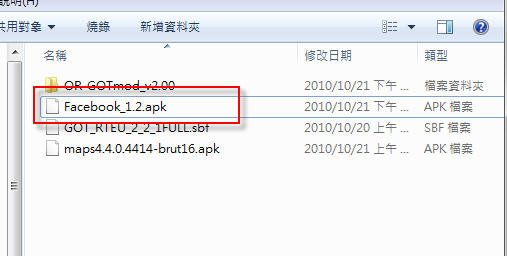
把它 COPY 到手機的 SD 卡上,然後安裝它,可以先去 Market
搜尋 "ASTRO" 字串,再把找到的 "文件管理器的ASTRO" 安裝起來
這樣就有檔案管理程式可以到 SD 卡裡安裝 Facebook_1.2.apk 了
安裝好後,再進入設定中的"帳戶與同步處理",就可以設定同步了!!!
3. Google Map brut ( 可導航版的 Google Map ) 會無法登入
Ans : 如果用正常方式安裝,的確會導致 Google Map brut 無法登入的問題
解決方法如下:
剛剛把 Milestone 2.2.rar 解壓縮後的目錄吧,裡面有一個叫
maps4.4.0.4414-brut16.apk 的檔案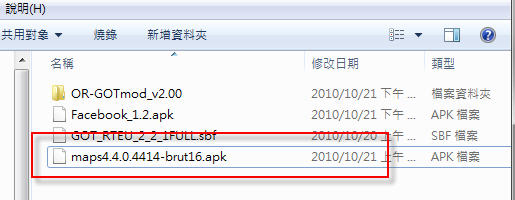
用 RootExplorer
Copy 到/system/app 中,然後再從這個目錄安裝它,這樣
就可以正常登入了
4. 內建的 3G Mobile Hotspot 會無法使用
Ans : 進入設定中,選取 "無線與網路",再選擇 "行動網路"
點選 "存取點名稱 (APN),再選擇上網用的設定,進入後
把 "APN 類型" 原本的 default 幾個字清除掉,改成空白
最後記得儲存,現在再試看看 3G Mobile Hotspot 是不是
能正常使用了 :)
5. 無法使用 Milestone Overclock 了...
Ans : 哈,真的!! Milestone Overclock 在這個 ROM 裡是不能用的,
不過別擔心,還是有解的,首先,在剛剛解開的目錄裡,有一個叫
OR-GOTmod_v2.00 的目錄,進到該目錄後,把 OpenRecovery
目錄和 update.zip 檔案,Copy 到 SD 卡的根目下
接著把 Milestone 關機

確定關完機後,把螢幕往上推開,同時按住電源鍵和實體鍵盤上的 X 鍵

看到 Motorloa 的 Logo 出現後,放開電源鍵,繼續按著 X 鍵不放
畫面變成這樣時,就可以放掉 X 鍵了

這時同時按下音量鍵上鍵及拍照鍵

同時按下音量鍵上鍵及拍照鍵後,會出現這個畫面,這時用音量鍵上下鍵移動光棒,把光棒移到 apply sdcard:update.zip 上面,按下拍照鍵,就可以進入了
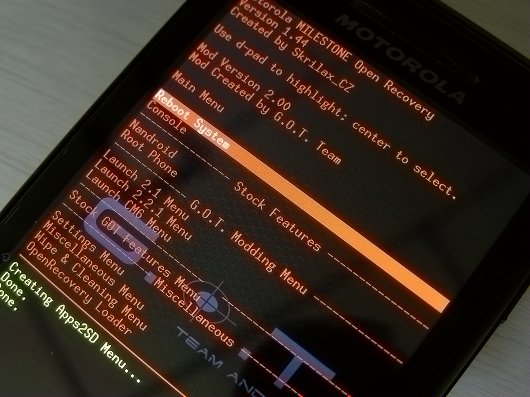
這就是 G.O.T 團隊的 OpenRecovery
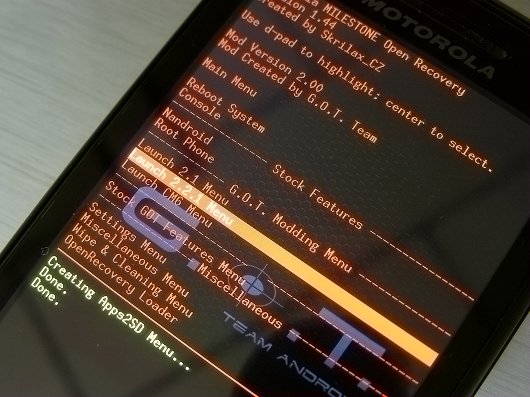
來吧,我們就開始來設定超頻吧 cccccc
先利用音量調整鍵,把光棒移到 Launch 2.2.1 Menu 上,並按下拍照鍵進入
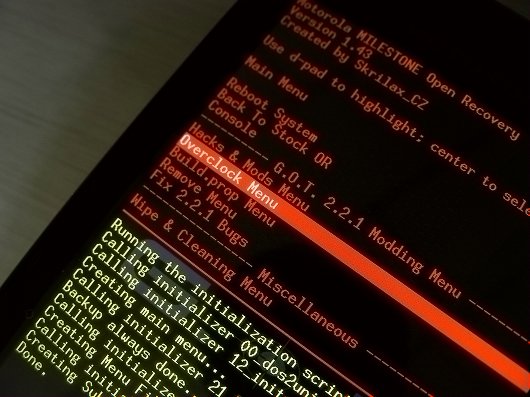
進入後,再利用音量調整鍵,把光棒移到 Overclock Menu 上,並按下拍照鍵進入 Overclock 選單
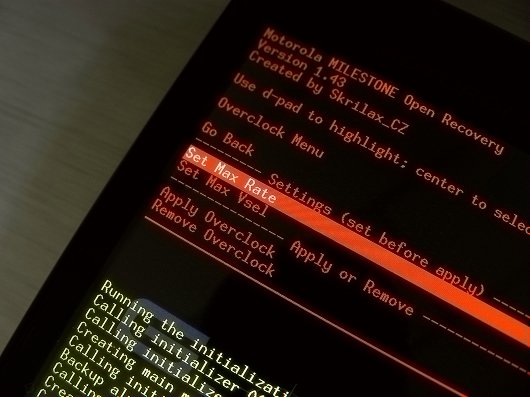
進到 Overclock Menu 後,先進到 Set Max Rate 選單中,選擇要超到多High 的速度

耶魯熊...心臟只算是大顆,而不是無敵大顆,所以只選擇了 1200Mhz (1.2G),當然有朋友的心臟是無敵大顆的,可以選到 1300Mhz.....甚至是最高的 1330Mhz  決定好要超多快後,再把光棒移到 Go Back 並按下拍照鍵,返回上層選單
決定好要超多快後,再把光棒移到 Go Back 並按下拍照鍵,返回上層選單
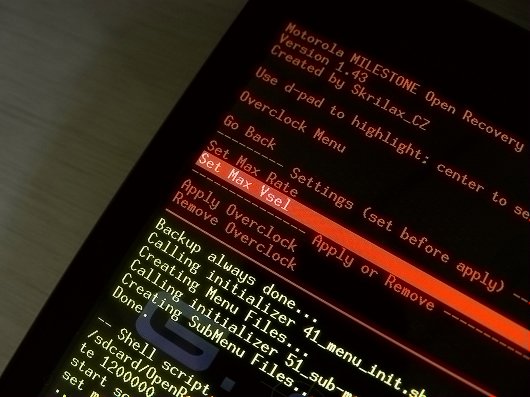
好啦,設定好要超多 High 後,下接下來就要設定電壓啦,在這裡先簡單的說明一下,電壓和超頻速度之間的關係,一般來講,超頻後,手機不穩 ( 會當,會自己重開機 ),就可以試著把電壓調高,直到不會再出現當機及自動重開機的情況,不過電壓越高,就有可能開始對電子零件產生一些傷害,且也會比較耗電,這裡是必需要注意的 ^^

我自己是選擇 72v 來配合 1.2GHz,用起來相當的穩,設定好後,再把光棒移到 Go Back 並按下拍照鍵,返回上層選單
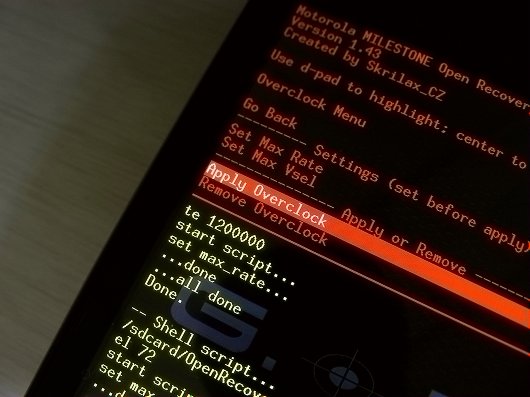
讚啦!!!大功告成了!!!!,把光棒移到 Apply Overclock 上,再按一下拍照鍵,咱們的 Milestone 就起飛了!!!
附上超頻 1.2G 的 Benchmark 抓圖
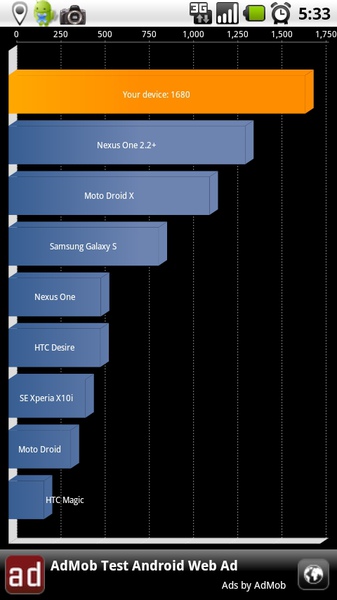
好啦,到這裡,大功告成了,大家手上的 Milestone 應該都是 2.2 版了,開心的使用吧 ^^
這個版本,是耶魯熊用到現在,最穩定的版本了,在剛灌刷完後,只設定 Gmail 帳號後
( 都還沒安裝其他會連網路的軟體 ) 我從昨天晚上十點半充飽電,待機到現在 (05:10)
電力還有約 80%,這樣看起來,電力方面還算是正常,沒有耗的很多,用到現在,只有
發現一個問題,就是用 MyBackup 從 2.1 備份下來的 MMS 和 SMS,還原在這個 2.2 的
ROM 上後,刪除串連後,該串連會變成空訊息 =.=",怎樣都刪不掉,但旦如果不要用
MyBackup 還原 2.1 上備份下來的 MMS 和 SMS,話,就不會有這樣的問題 XD
後語:
大家看看用了有發生什麼問題,也可以一起討論看看有沒有解決方式喔




No comments:
Post a Comment